Eclipceの更新と設定
続いてEclicpeの更新と設定を行います。
| ①:Eclipseを更新 メニューバーのヘルプから、「ソフトウェア更新」→「検索およびインストール」をクリック。 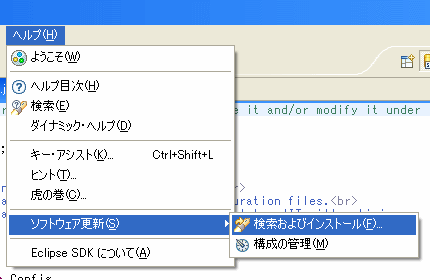 |
|---|
②:終了をクリック。 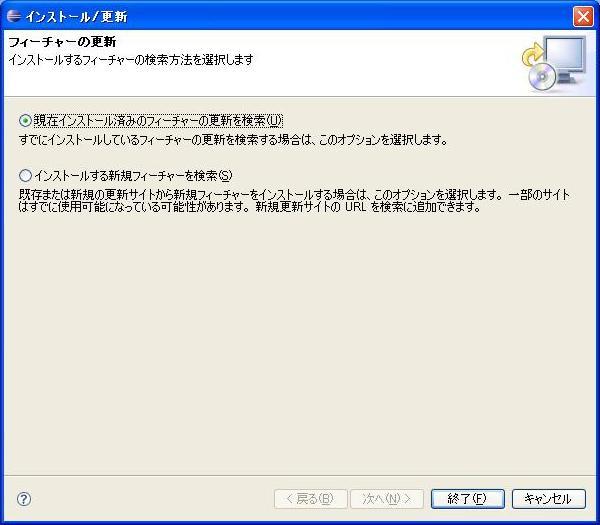 |
③:カーソルを青い部分の「Eclipce プロジェクト更新サイト」マウスでチェックして「OK」をクリック。  |
④:検索メッセージが出て・・・w  |
⑤:更新するフィーチャーが一覧表示されます、 ツリーの+をクリックしてスレッドを展開して確認。 「 Subclispe」の更新が表示される場合、それも 更新。 「次(N)>」へをクリックします。こういう画面が開きますw 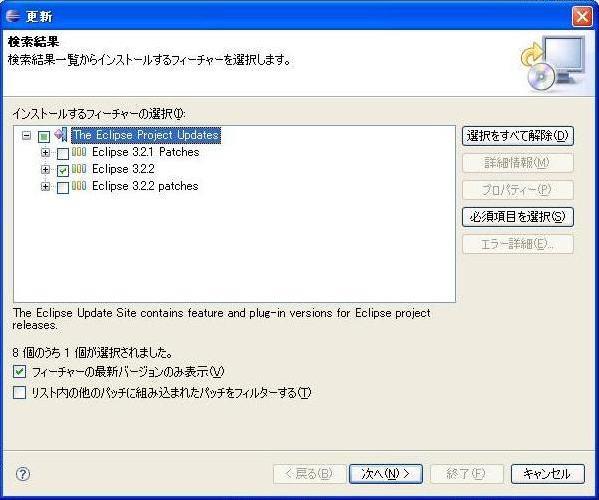 |
⑥:使用条件に同意して、「次へ(N)>」をクリック。 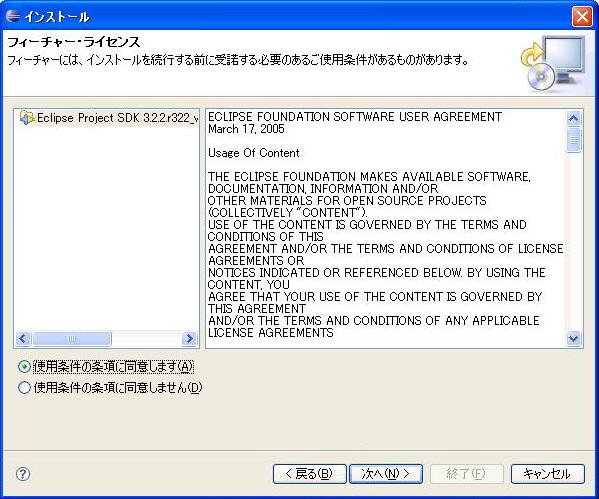 |
⑦:終了をクリック。  |
⑧:ダウンロードが始まります。  |
⑨:すべてインストールをクリックします。 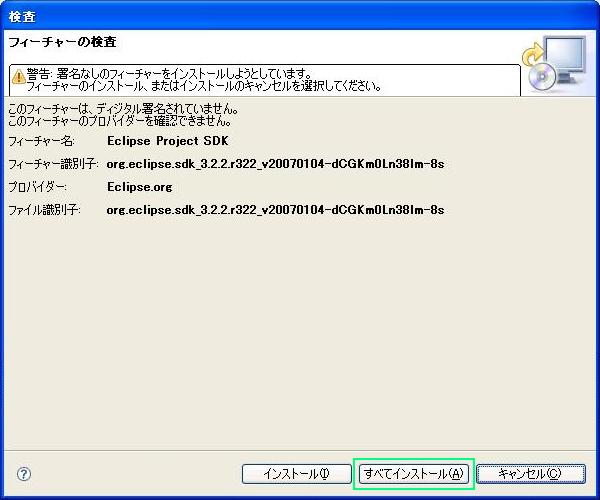 |
⑩:Subclipse、Subversionを更新。 画面のソフトウェアの更新→検索およびインストール(F)と辿ります。 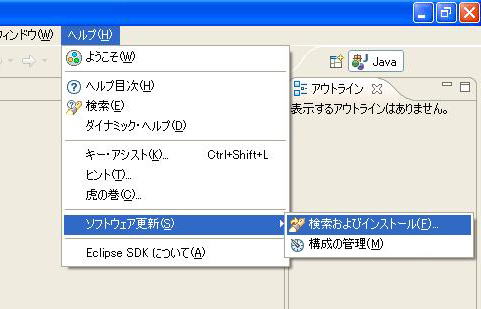 |
⑪:「次へ(N)>」をクリック 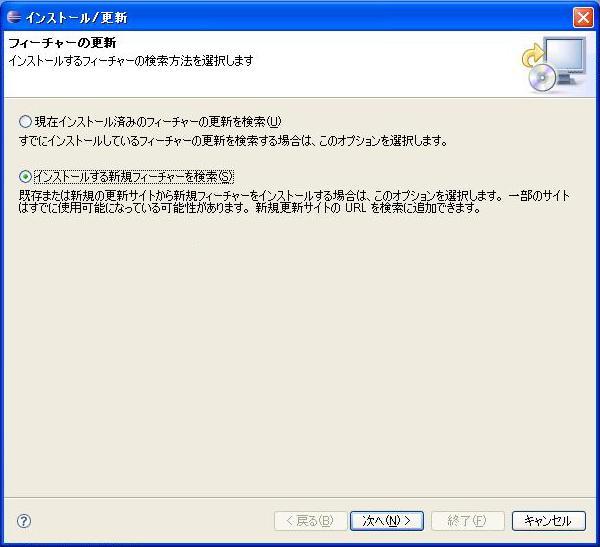 |
⑫:ツリーの中の「Java」クリック 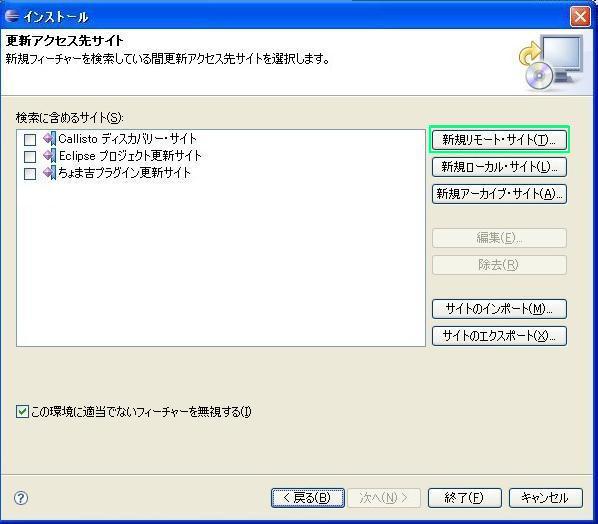 |
⑬:名前に「 Subclipse 1.6.x」 URLに 「http://subclipse.tigris.org/update_1.6.x」 と入力して、OKボタンをクリック。 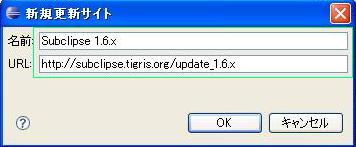 |
⑭:「Subclipse 1.6.x」にチェックをいれ「終了」ボタンをクリックします。 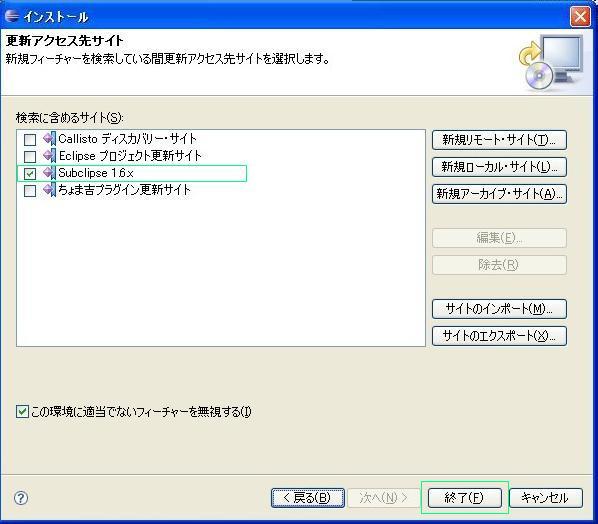 |
⑮:インストールするフューチャーの選択で、Subclipseを展開。 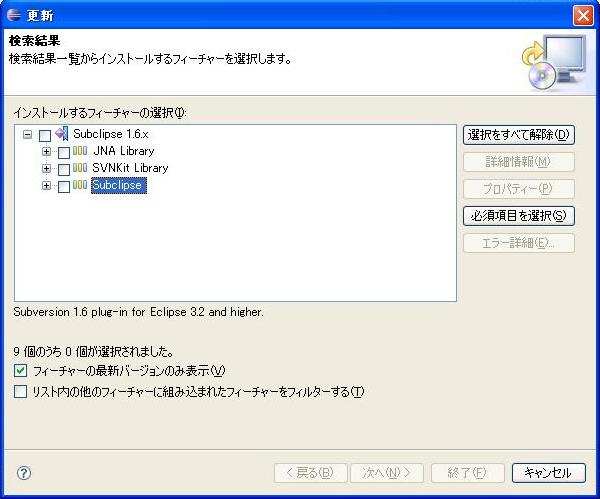 ⑯:画面のようにチェックを入れて「次へ」をクリック。 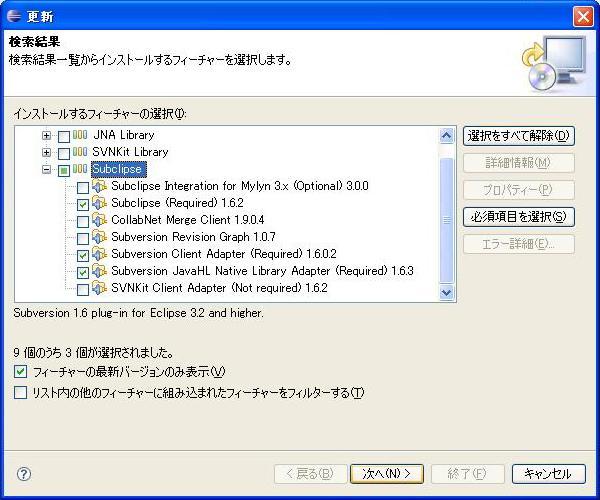 |
⑰:「次へ(N)>」ボタンを押して終了 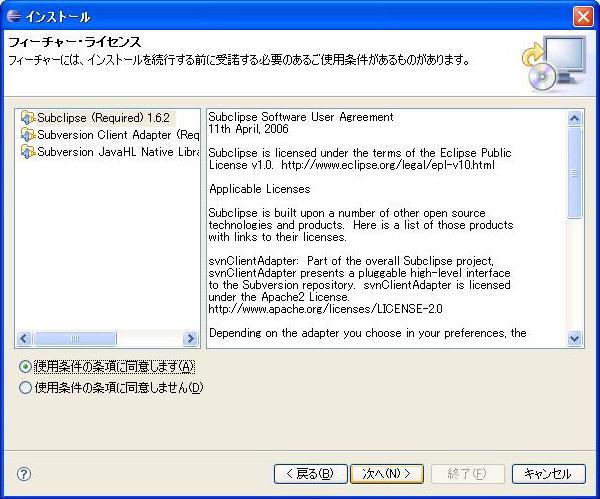 |
⑱:「終了」ボタンを押して終了 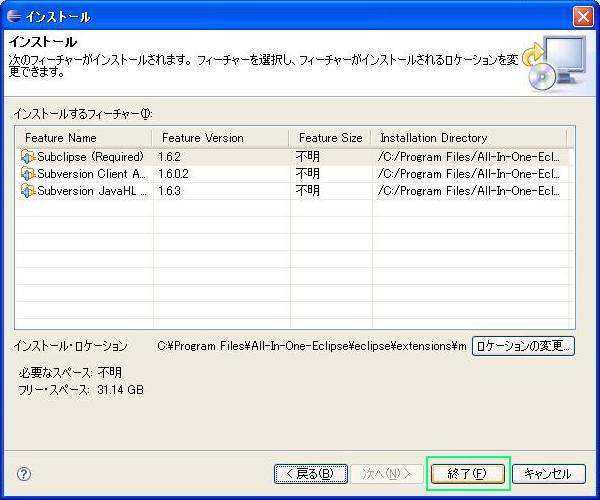 |
⑲:すべてインストールをクリック。 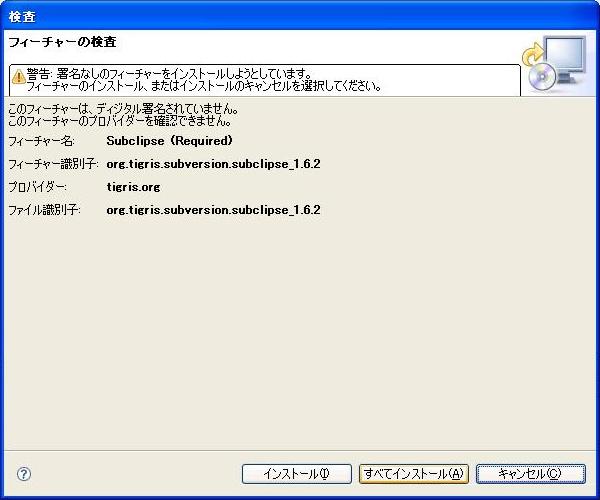 |
⑳:「はい」を押してこれで更新完了!。  Eclipse再起動になります。 |